Cómo averiguar qué proceso está bloqueando un archivo o carpeta en Windows 10/11
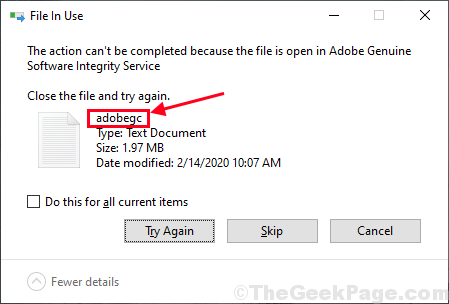
- 2669
- 809
- Norma Sedillo
Si está intentando modificar/ eliminar cualquier archivo en particular en su computadora, pero aparece un mensaje de error que indica "La acción no se puede completar porque la carpeta está abierta en otro programa", No puede eliminar/ modificar el archivo sin detener el otro programa que lo está utilizando. Algunos usuarios de Windows 10 o Windows 11 siguen los procesos descritos en este artículo para averiguar qué proceso está 'bloqueando' el archivo en su computadora, detener el proceso y podrá modificar/ eliminar el archivo nuevamente en su computadora.
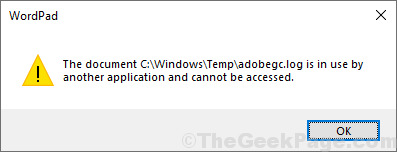
Ejemplo-
Al final, hemos tratado de eliminar "Adobe" del Temperatura carpeta y ha devuelto un mensaje de error que dice "La acción no se puede completar porque el archivo está abierto en Adobe Genuine Software Integrity Service".
En ambos métodos descritos a continuación, vamos a usar este caso.
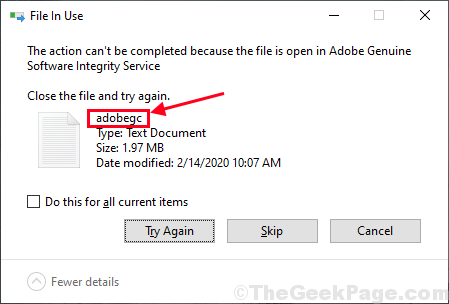
Tabla de contenido
- Método-1 Use el monitor de recursos para detectar y finalizar el proceso-
- Método-2 Usar el explorador de procesos-
- Método 3 - Descargar y usar herramientas de terceros
Método-1 Use el monitor de recursos para detectar y finalizar el proceso-
En el monitor de recursos Ventana, puede detectar qué mango de aplicación o servicio está conteniendo el archivo en particular, para que pueda finalizar fácilmente el proceso desde allí.
1. Prensa Clave de Windows+R lanzar Correr Ventana de tu computadora. En el Correr Ventana, escriba "resmoto"Y golpear Ingresar.
Monitor de recursos La ventana se abrirá en su computadora.
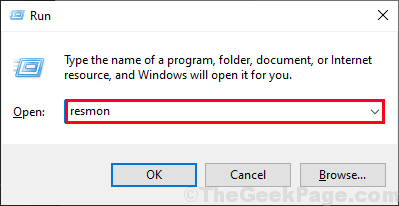
2. En el Monitor de recursos ventana, ve al "UPC" pestaña.
3. Ahora, expandir "Mangos asociados"Y luego en el caja de búsqeda Escriba el nombre del archivo con el que se enfrenta a los problemas (para nosotros, será "aBEGEGC") Y luego haga clic en la flecha azul en el mismo cuadro para ver el mangos asociados de ese archivo.
4. Verá las manijas asociadas para el archivo en el Mangos asociados pestaña. Botón derecho del ratón en el proceso que está bloqueando el archivo y luego haga clic en "Proceso finalizado"Para terminar el proceso en su computadora.
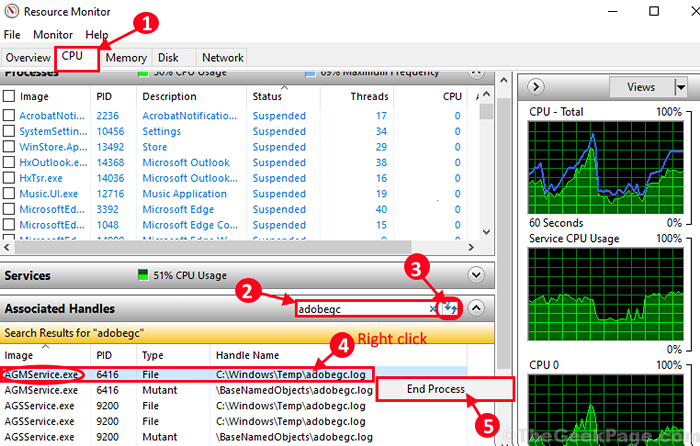
Después de finalizar el servicio en particular, intente modificar/ eliminar el archivo nuevamente. Esta vez, podrás hacerlo. Si enfrenta algún problema adicional, vaya para el segundo método.
Método-2 Usar el explorador de procesos-
Explorador de procesos es una herramienta de Microsoft que es muy útil para detectar cualquier proceso asociado que tenga un servicio en particular en su computadora.
1. Descargar Explorador de procesos en tu ordenador.
2. Después de descargar el archivo zip, vaya a la ubicación descargada. Extracto el descargado "ProcessExplorer"Archivo Zip en una ubicación de su elección.
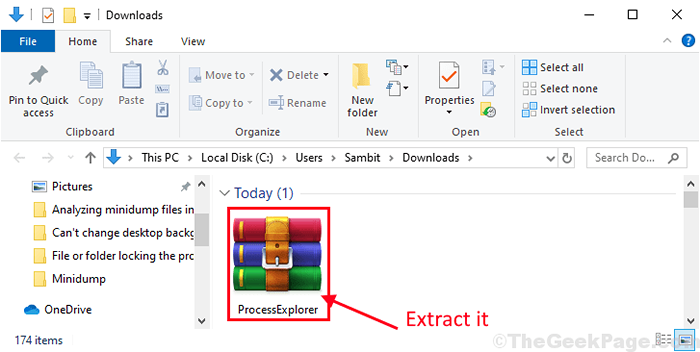
3. Ahora, vaya al sitio de extracción en su computadora. Haga doble clic en "PROCEXP64"Para ejecutarlo en su computadora (en caso de que esté utilizando De 32 bits Windows 10, debes ejecutar "PROCEXP" en tu ordenador).
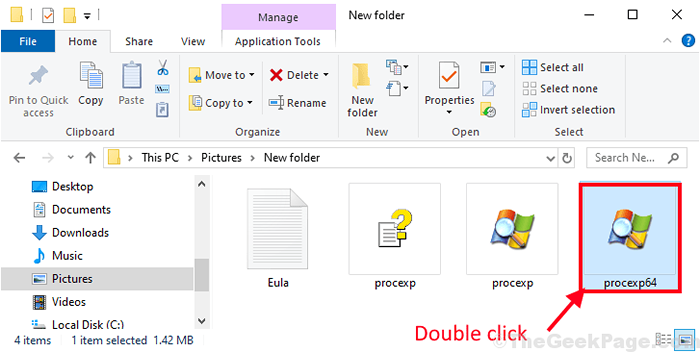
4. En Explorador de procesos Ventana, haga clic en "Encontrar"En la barra de menú y luego haga clic en"Encuentra el mango o dll .. " en tu ordenador.
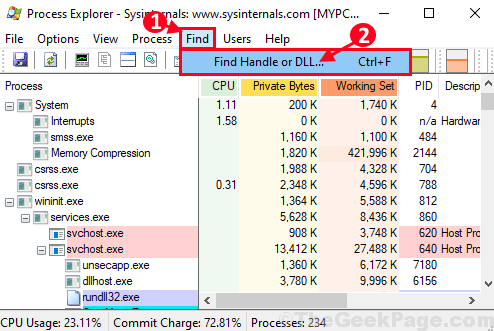
Espera un rato mientras Explorador de procesos Encontrará los procesos asociados con la cadena que ha ingresado.
5. En Búsqueda de explorador de procesos Ventana, ingrese la cadena de búsqueda al lado 'Mango o subcadena de DLL:'Y luego haga clic en "Buscar"Justo al lado del cuadro de búsqueda.
6. Espera un rato como el Explorador de procesos Enumerará los procesos que están utilizando el archivo. Cuando se complete la búsqueda, haga clic en el proceso en la pestaña Proceso.
El siguiente proceso se resaltará en el Explorador de procesos ventana.
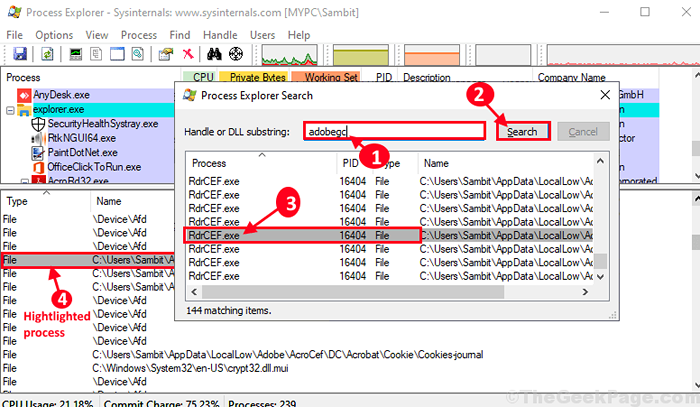
7. En Explorador de procesos ventana, botón derecho del ratón en el proceso resaltado y luego haga clic en "Mango cercano"Para cerrar el proceso en su computadora.
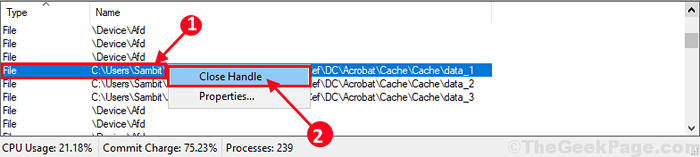
Una vez que haya cerrado el proceso, cierre el Explorador de procesos Ventana de tu computadora.
Método 3 - Descargar y usar herramientas de terceros
Hay muchas herramientas gratuitas de terceros para averiguar qué procesos están bloqueando su archivo.
1 - Solo descarga Listón y instalarlo.
2 - Ahora, haga clic derecho en el archivo y haga clic en lo que está bloqueando este archivo? opción en el menú contextual y le mostrará los procesos de bloqueo.
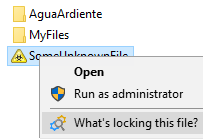
También puede descargar e instalar Abrió archivo vista Desde Nirsoft y después de eso, haga clic derecho en el archivo y seleccione OpenedFilesView en el menú contextual.
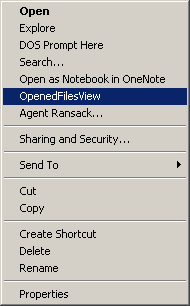
Eso es todo! Ahora, puede modificar/ eliminar fácilmente el archivo en su computadora. Tu problema debe resolverse.
- « SEX No se puede cambiar el problema de fondo de escritorio en Windows 10/11
- Cómo hacer que los suena el bloqueo de las gorras cada vez que lo presione en Windows 10 »

